Vlákno a prepojenie textových rámov InDesign CS5

Naučte sa, ako prepojiť (prepojiť) textové rámčeky v InDesign Creative Suite 5, aby medzi nimi mohol plynúť text a optimalizovať tak svoje publikácie.
Keď prvýkrát otvoríte Adobe Edge Animate CC, privíta vás veľmi informatívna uvítacia obrazovka, ako je znázornené. Uvítacia obrazovka má veľa komponentov, ktoré sú zoskupené do troch rôznych sekcií. Na ľavej strane obrazovky môžete otvoriť existujúci súbor, vytvoriť nový súbor, vytvoriť súbor zo šablóny alebo zobraziť zoznam posledných súborov.
Na uvítacej obrazovke budete musieť poznať dve dôležité techniky:
Zmena veľkosti plochy: Veľkosť plochy môžete zmeniť podľa počtu pixelov alebo percent.
Import existujúcej webovej stránky: Môžete otvoriť existujúce súbory HTML.
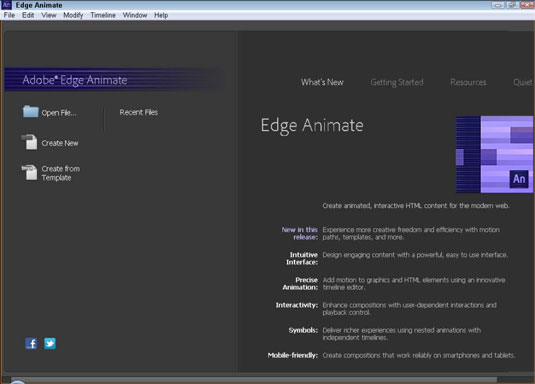
Na uvítacej obrazovke v ľavom dolnom rohu sú tiež dve malé ikony. S najväčšou pravdepodobnosťou ich okamžite spoznáte. Ikona Facebooku vás prenesie priamo na Facebook stránku Edge Animate; ikona Twitter vás spojí s kanálom Twitter Edge Animate.
V strede hore na uvítacej obrazovke nájdete ponuku, ktorá pozostáva z
Čo je nové: Táto časť obsahuje zoznam všetkých najnovších funkcií, doplnkov a aktualizácií od posledného vydania.
Začíname: Časť Začíname na uvítacej obrazovke zobrazuje niekoľko polí v hlavnej časti obrazovky. Odtiaľto si môžete prejsť niekoľkými návodmi a príkladmi, ktoré sú zabudované priamo do Edge Animate.
Zdroje: Časť Zdroje na uvítacej obrazovke poskytuje zoznam odkazov, na ktoré môžete kliknúť, ak chcete získať ďalšiu pomoc, návody, videá a často kladené otázky od komunity, ako je znázornené. V sekcii Zdroje môžete tiež zobraziť a stiahnuť vzorové projekty, ako aj získať prístup k JavaScript API.
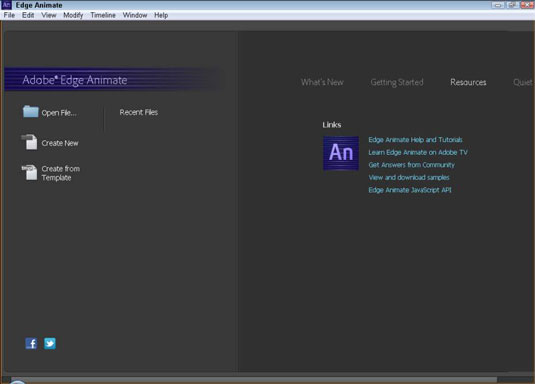
Tichý: Ak po otvorení Edge Animate uprednostňujete pekný a tichý priestor, z ktorého môžete pracovať, stačí na uvítacej obrazovke kliknúť na Tichý. Ak tak urobíte, odstránia sa výukové programy a zoznamy, ktoré môžete bežne vidieť (ako je znázornené).
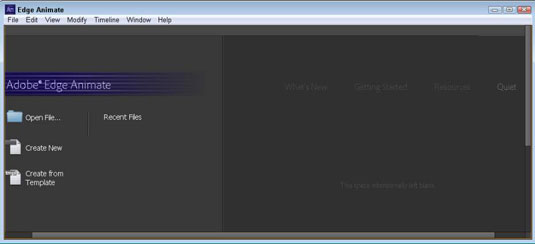
Edge Animate si zapamätá ktorúkoľvek možnosť uvítacej obrazovky, ktorú si vyberiete. Ak zatvoríte softvér s vybratou možnosťou Tichý, pri ďalšom otvorení Edge Animate sa zobrazí obrazovka Tiché privítanie. To isté platí, ak zatvoríte program s niektorou z ostatných vybratých možností.
Na získanie prístupu k mnohým funkciám uvedeným na uvítacej obrazovke je potrebné internetové pripojenie.
Pri prvom otvorení Edge Animate možno budete chcieť začať s úplne novou kompozíciou. Ak to chcete urobiť, jednoducho kliknite na ikonu Vytvoriť nový na ľavej strane obrazovky. Neskôr, keď budete mať nejaké uložené projekty, môžete kliknúť buď na Open File alebo Recent Files, aby ste otvorili svoje existujúce kompozície.
Keď kliknete na Create New, Edge Animate predstaví úplne novú prázdnu plochu, z ktorej môžete začať pracovať.
Naučte sa, ako prepojiť (prepojiť) textové rámčeky v InDesign Creative Suite 5, aby medzi nimi mohol plynúť text a optimalizovať tak svoje publikácie.
Obrázky, ktoré importujete do dokumentov InDesign, môžu byť prepojené alebo vložené. Pochopte, kedy použiť každú metódu pre optimalizované publikovanie.
Adobe Photoshop CS6 vám umožňuje upravovať akcie. Naučte sa, ako upraviť akcie, aby ste dosiahli požadované výsledky pri práci s obrázkami.
Predtým, ako sa naučíte orezávať obrázky v aplikácii Adobe Illustrator, musíte najprv umiestniť obrázky. Preskúmajte, ako vložiť a prepojiť súbory a umiestniť text do cesty.
Adobe Illustrator v rámci Adobe CS5 ponúka pokročilé metódy pre efektívne usporiadanie a umiestňovanie ilustrácií. Prispôsobenie pravítka a sprievodcov vám pomôže dosiahnuť presné výsledky.
Naučte sa, ako zmeniť nastavenie dokumentu v InDesign Creative Suite 5 vrátane veľkosti strán a počtu strán. Toto je praktický sprievodca pre efektívnu prácu s dokumentmi.
Naučte sa, ako vytvoriť orezové cesty v Adobe Photoshop CS6 pre dokonalé siluety, ktoré sú vhodné na prenášanie do iných aplikácií na zalamovanie textu. Orezové cesty sú základom pre efektívnu prácu s grafikou.
Naučte sa, ako nastaviť zásady správy farieb vo Photoshope CS6, aby ste optimálne spravovali farebné profily a dosiahli presné farby vo svojich projektoch.
Adobe Creative Suite 5 (Adobe CS5) Dreamweaver ponúka efektívne metódy na úpravu tabuliek, vrátane pridávania a odstraňovania riadkov a stĺpcov. Naučte sa optimalizovať svoje tabulky pre lepšie SEO.
Pri navrhovaní v aplikácii Adobe Illustrator CC často potrebujete presnú veľkosť tvarov. Zmeňte veľkosť tvarov rýchlo pomocou nástroja Transformácia a rôznych techník.






